Konfigurace virtuálních tabulek Dataverse
Platí pro tyto aplikace Dynamics 365:
Human Resources
Dynamics 365 Human Resources je virtuální zdroj dat v Microsoft Dataverse. Poskytuje úplné operací vytváření, čtení, aktualizace a mazání (CRUD) z Dataverse a Microsoft Power Platform. Data pro virtuální tabulky nejsou uloženy v Dataverse, ale v databázi aplikace.
Pro povolení operací CRUD v entitách Human Resources z Dataverse musíte entity zpřístupnit jako virtuální tabulky v Dataverse. To vám umožní provádět operace CRUD z Dataverse a Microsoft Power Platform na datech v Human Resources. Operace také podporují úplné ověření obchodní logiky Human Resources, aby byla zajištěna integrita dat při jejich zápisu do entit.
Poznámka
Entity Human Resources odpovídají Dataverse tabulkám. Pro více informací o Dataverse (dříve Common Data Service) a aktualizacích terminologie, viz Co je Microsoft Dataverse?
Dostupné virtuální tabulky pro Human Resources
Všechny entity Open Data Protocol (OData) v Human Resources jsou k dispozici jako virtuální tabulky v Dataverse. Jsou k dispozici i v Power Platform. Nyní můžete vytvářet aplikace a prostředí s daty přímo z Human Resources s plnou schopností CRUD, a to bez kopírování nebo synchronizace dat do Dataverse. Můžete používat portály Power Apps k vytváření externích webů, které umožňují scénáře spolupráce pro obchodní procesy v Human Resources.
Můžete zobrazit seznam virtuálních tabulek povolených v prostředí a začít pracovat s tabulkami v Power Apps, v řešení Virtuální tabulky Dynamics 365 HR.
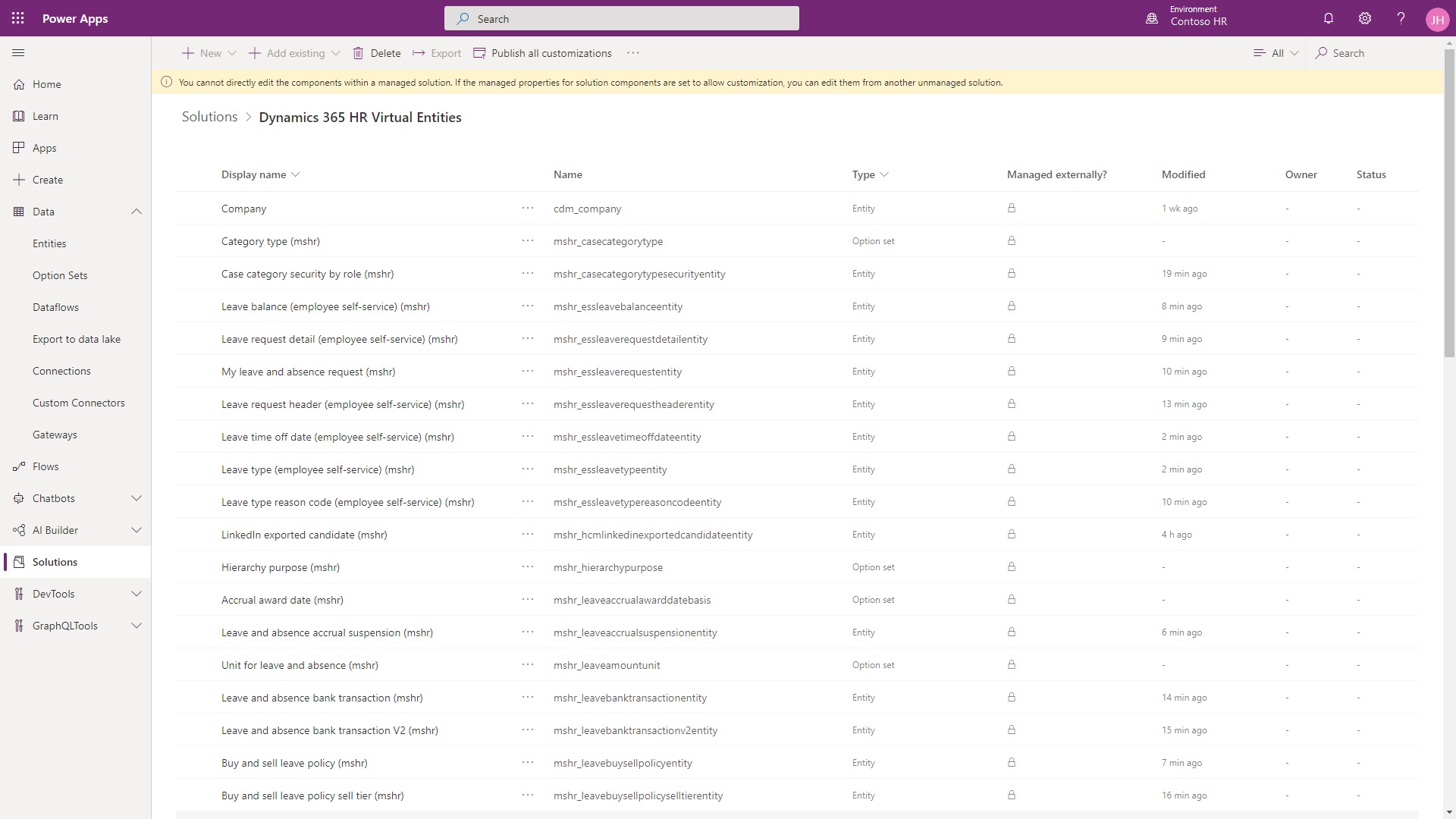
Virtuální tabulky versus nativní tabulky
Virtuální tabulky pro Human Resources nejsou totéž jako nativni tabulky Dataverse vytvořené pro Human Resources.
Nativní tabulky pro Human Resources jsou generovány samostatně a udržovány v řešení HCM Common v Dataverse. U nativních tabulek jsou data uložena v Dataverse a vyžaduje synchronizaci s databází aplikace Human Resources.
Poznámka
Seznam nativních tabulek Dataverse pro Human Resources viz Tabulky Dataverse.
Nastavení
Povolte virtuální tabulky ve vašem prostředí provedením těchto kroků nastavení.
Povolení virtuálních tabulek v Human Resources
Nejprve musíte povolit virtuální tabulky v pracovním prostoru Správa funkcí.
V modulu Human Resources vyberte Správa systému.
Vyberte dlaždici Správa funkcí.
Vyberte Podpora virtuálních tabulek v HR v Dataverse a potom vyberte Povolit.
Další informace o povolení a zákazu funkcí naleznete v tématu Správa funkcí.
Registrace aplikace v Microsoft Azure
Musíte registrovat instanci Human Resources v portálu Azure, aby platforma identit od Microsoftu mohla poskytovat ověřovací a autorizační služby pro tuto aplikaci a uživatele. Další informace o registraci aplikací v Azure najdete v tématu Rychlý start: registrace aplikace pomocí platformy identity Microsoft.
Otevřete Microsoft Azure Portal.
V seznamu služeb Azure zvolte Registrace aplikací.
Vyberte Nová registrace.
V poli Název zadejte popisný název aplikace. Například Virtuální tabulky Dynamics 365 Human Resources.
V poli URI přesměrování zadejte adresu URL oboru názvů vaší instance Human Resources.
Vyberte Registrovat.
Po dokončení registrace se na webu Azure Portal zobrazí podokno Přehled pro registraci aplikace, které obsahuje jeho ID aplikace (klienta). V tuto chvíli si ID aplikace (klienta) poznamenejte. Tyto informace zadáte, až budete konfigurovat zdroj dat virtuálních tabulek.
V levém navigačním podokně vyberte Certifikáty a tajné klíče.
V části Tajné klíče klienta stránky vyberte Nový tajný klíč klienta.
Zadejte popis, vyberte dobu trvání a vyberte Přidat.
Zaznamenejte hodnotu tajného klíče z vlastnosti Hodnota tabulky. Tyto informace zadáte, až budete konfigurovat zdroj dat virtuálních tabulek.
Důležité
V tuto chvíli si nezapomeňte hodnotu tajného klíče poznamenat. Po opuštění této stránky se tajný klíč už nikdy nezobrazí.
Instalace aplikaci Dynamics 365 HR Virtual Table
Nainstalujte si aplikaci Dynamics 365 HR Virtual Table do svého prostředí Power Apps, abyste si nasadili balíček řešení virtuální tabulky do Dataverse.
V Human Resources otevřete stránku Integrace Microsoft Dataverse.
Vyberte kartu Virtuální tabulky.
Vyberte Nainstalovat aplikaci virtuální tabulky.
Konfigurace zdroje dat virtuálních tabulek
Dalším krokem je konfigurace zdroje dat virtuálních tabulek v prostředí Power Apps.
Otevřete centrum pro správu Power Platform.
V seznamu Prostředí vyberte prostředí Power Apps spojené s vaší instancí Human Resources.
Vyberte URL prostředí v části Podrobnosti této stránky.
V Centru stavu řešení vyberte Pokročilá nastavení z nabídky Nastavení.
V části Nastavení vyberte ikonu Rozšířené hledání v pravém horním rohu stránky aplikace.
6. Na stránce Rozšířené hledání vyberte v rozevíracím seznamu Hledat položku Konfigurace zdrojů virtuálních dat ve Financích a provozu.
Poznámka
Instalace aplikace virtuální tabulky z předchozího kroku instalace může trvat několik minut. Pokud Konfigurace virtuálního datového zdroje finance a provoz nejsou k dispozici v seznamu, počkejte minutu a obnovte seznam.
Vyberte Výsledky
Vyberte záznam Zdroj dat Microsoft HR.
Zadejte požadované informace pro konfiguraci zdroje dat:
Cílová adresa URL: URL vašeho oboru názvů pro Human Resources. Formát cílové adresy URL je:
https://<hostname>.hr.talent.dynamics.com/namespaces/<namespaceID>/
Příklad:
https://aos.rts-sf-5ea54e35c68-westus2.hr.talent.dynamics.com/namespaces/49d24c565-8f4d-4891-b174-bf83d948ed0c/Poznámka
Nezapomeňte uvést znak „/“ na konci adresy URL, aby nedošlo k chybě.
Poznámka
Cílová adresa URL určuje prostředí Human Resources, na které budou virtuální tabulky ukazovat jako na zdroj dat. Pokud vytvoříte prostředí sandbox vytvořením kopie produkčního prostředí, aktualizujte tuto hodnotu na adresu URL oboru názvů nového prostředí sandbox. Tím je zajištěno, že virtuální tabulky budou připojeny k datům prostředí sandbox, místo aby nadále ukazovaly na produkční prostředí.
ID tenanta: ID tenanta Microsoft Entra.
ID aplikace Microsoft Entra: ID aplikace (klienta) vytvořené pro aplikaci registrovanou přes Microsoft Azure Portal. Tyto informace jste obdrželi dříve v rámci kroku Registrace aplikace v Microsoft Azure.
Tajný klíč aplikace Microsoft Entra: Tajný klíč klienta vytvořený pro aplikaci registrovanou přes Microsoft Azure Portal. Tyto informace jste obdrželi dříve v rámci kroku Registrace aplikace v Microsoft Azure.
Zvolte Uložit a zavřít.
Udělení oprávnění aplikací v Human Resources
Udělte oprávnění těmto dvěma aplikacím Microsoft Entra v oblasti Human Resources:
- Aplikace vytvořená pro vašeho tenanta přes Microsoft Azure Portal
- Aplikace Dynamics 365 HR Virtual Table nainstalovaná v prostředí Power Apps
V Human Resources otevřete stránku Aplikace Microsoft Entra.
Zvolte Nový pro vytvoření nového záznamu aplikace:
- V poli ID klienta zadejte ID klienta aplikace, kterou jste zaregistrovali přes Microsoft Azure Portal.
- V poli Název zadejte název aplikace, kterou jste zaregistrovali přes Microsoft Azure Portal.
- V poli ID uživatele vyberte ID uživatele s oprávněními správce v Human Resources a prostředí Power Apps.
Zvolte Nový pro vytvoření druhého záznamu aplikace:
- ID klienta: f9be0c49-aa22-4ec6-911a-c5da515226ff
- Název: Dynamics 365 HR Virtual Table
- V poli ID uživatele vyberte ID uživatele s oprávněními správce v Human Resources a prostředí Power Apps.
Generování virtuálních tabulek
Po dokončení instalace můžete vybrat virtuální tabulku, které chcete vygenerovat a povolit ve vaší instanci Dataverse.
V Human Resources otevřete stránku Integrace Microsoft Dataverse.
Vyberte kartu Virtuální tabulky.
Poznámka
Přepínač Povolte virtuální tabulku bude nastaven na Ano automaticky po dokončení všech požadovaných nastavení. Pokud je přepínač nastaven na Ne, zkontrolujte kroky v předchozích částech tohoto dokumentu a ujistěte se, že jsou dokončeny všechny nezbytné předpoklady.
Vyberte tabulku nebo tabulku, kterou chcete generovat v Dataverse.
Vyberte Generovat/aktualizovat.
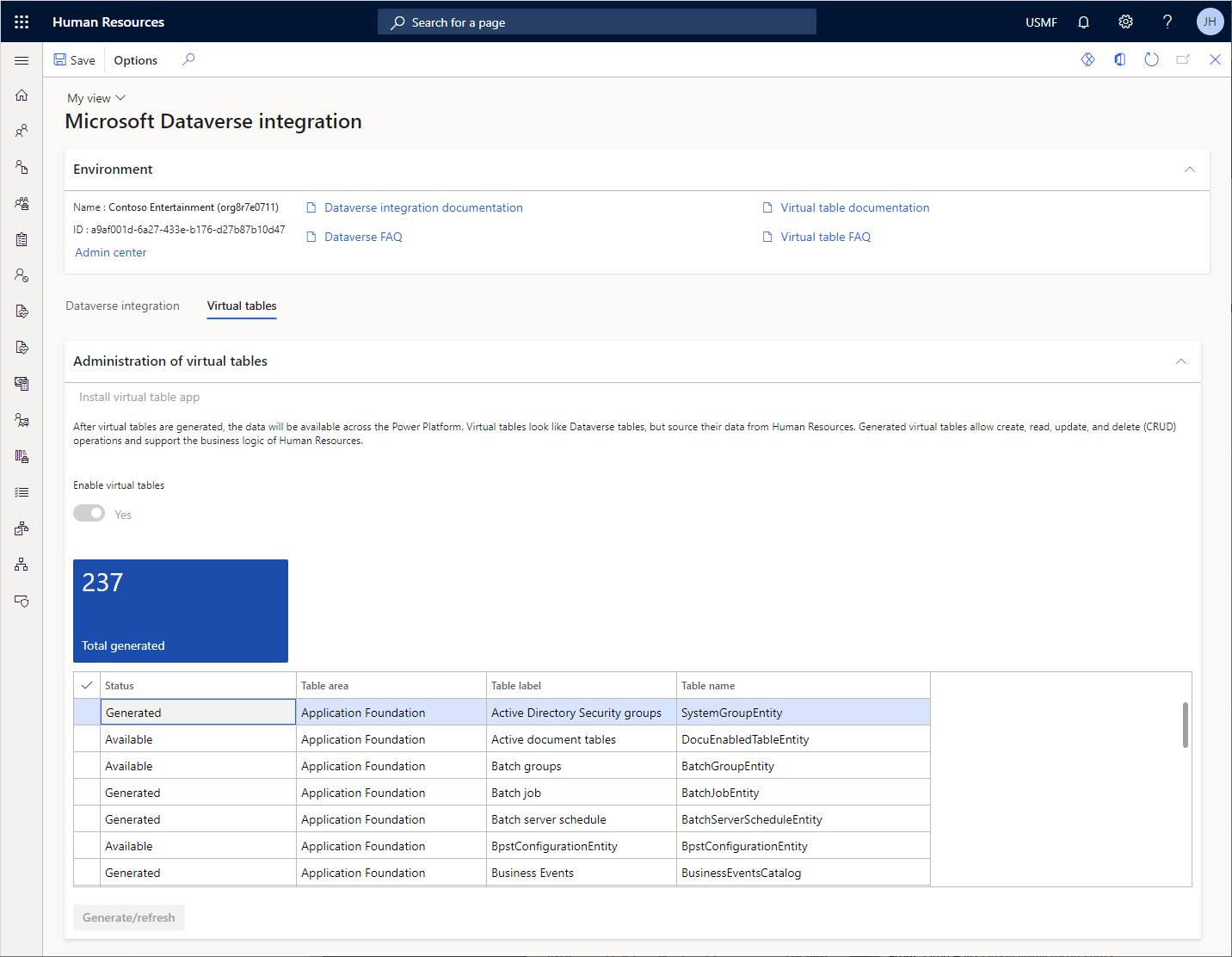
Zkontrolujte stav generování tabulky
Virtuální tabulky jsou generovány v Dataverse prostřednictvím asynchronního procesu na pozadí. Aktualizace na displeji procesu v centru akcí. Podrobnosti o procesu, včetně protokolů chyb, se objeví na stránce Procesní automatizace.
V Human Resources otevřete stránku Procesní automatizace.
Vyberte kartu Procesy na pozadí.
Vyberte Proces na pozadí asynchronní operace s dotazováním virtuální tabulky.
Vyberte Zobrazit nejnovější výsledky.
V posuvném podokně se zobrazují nejnovější výsledky provádění procesu. Můžete zobrazit protokol procesu, včetně všech chyb vrácených z Dataverse.
Viz také
Co je Dataverse?
Tabulky v Dataverse
Přehled vztahů mezi tabulkami
Vytváření a úpravy virtuálních tabulek, které obsahují data z externího zdroje dat
Co jsou portály Power Apps?
Přehled vytváření aplikací v Power Apps